エクスプローラーはファイルやフォルダを管理し、コピーや移動、削除、ファイルやフォルダの一覧を表示することができます。
Windows11にはエクスプローラの起動方法はいくつかありますが、本記事では3つの方法とエクスプローラーの場所を紹介します。
タスクバーのアイコンから起動
タスクバーに表示されている「エクスプローラー」アイコンをクリックすると起動することができます。
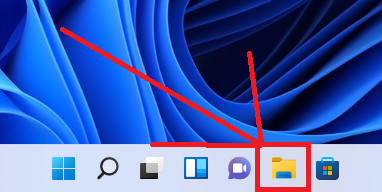
クイックリンクメニューから起動
「スタート」を右クリックし「エクスプローラー」をクリックし起動することができます。
クイックリンクメニューはキーボードの「Windowsキー」+「Xキー」でも表示できます。
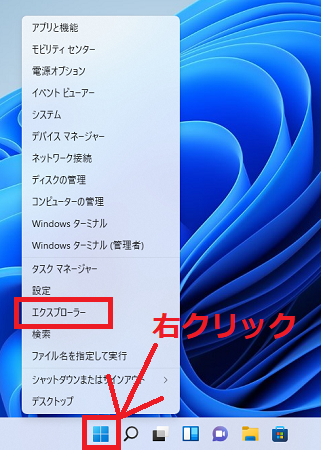
ショートカットキーで起動
キーボードの「Windowsキー」+「Eキー」を押下するとエクスプローラーを起動することができます。
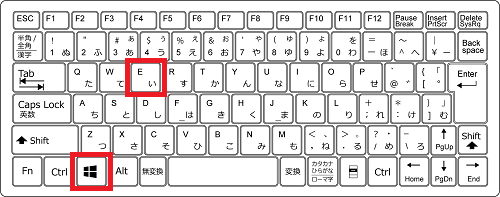
エクスプローラーの場所
エクスプローラーの本体は次のパスにあります。
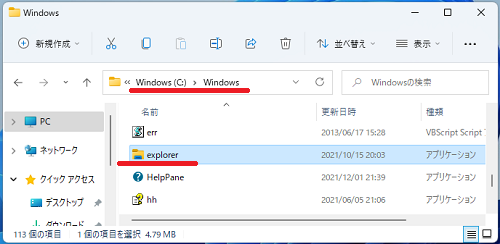
こちらの記事も参考にご覧ください。
▶【Windows11】エクスプローラーのタイトルバーにフルパスを表示する方法
▶【Windows11】ファイルのパスをコピーする方法
▶【Windows11】エクスプローラーを再起動する方法
▶【Windows11】フォルダーの表示設定をリセットする方法
▶【Windows11】エクスプローラーにごみ箱を表示させる方法
▶【Windows11】エクスプローラーにプレビューウィンドウを表示する方法
▶【Windows11】エクスプローラーに詳細ウィンドウを表示する方法
Windows11のその他の設定はこちらから
▶Windows11 設定と使い方